相信很多朋友都遇到过以下问题,就是格式工厂将视频转换为mp3的操作教程。针对这个问题,今天手机之家小编就搜集了网上的相关信息,给大家做个格式工厂将视频转换为mp3的操作教程的解答。希望看完这个教程之后能够解决大家格式工厂将视频转换为mp3的操作教程的相关问题。
有很多人不了解格式工厂怎样将视频转换为mp3,那么今天小编就在这里给大家分享一点我的小经验,希望可以给你们带来帮助。
格式工厂将视频转换为mp3的操作教程

我们先打开格式工厂
然后你会发现里面并没有视频转音频的选项啊,是不是坑啊,其实不是,点击【音频】选项栏,然后选择常见的MP3,如果需要转换成其他音频格式,自行选择,我们拿MP3为例子来说。

接着弹出转换设置窗口,点击【添加文件】,你也可以直接将要装换的视频拖入到里面,支持批量转换。
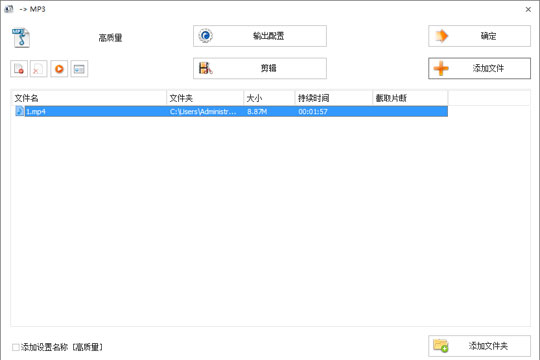
这时你自己根据需求可以提前剪辑视频,直接将视频剪辑到你想要提取音频的位置,这样你转换出来的音频无需二次剪辑。
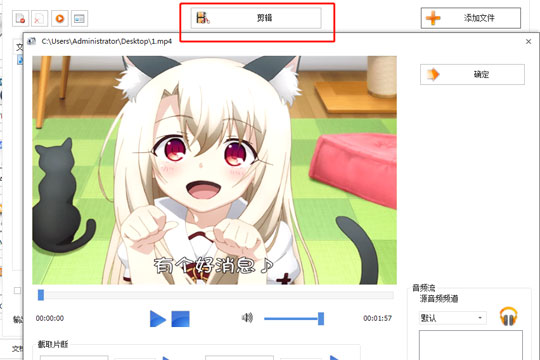
同时你可以在输出配置中设置转换后音频的质量如何,默认为高质量,而且存储容量也相对较高。
在下方设置文件转换好后的保存位置,默认为源文件的保存目录
最后点击确定,主窗口中添加了转换任务,点击【开始】即可转换
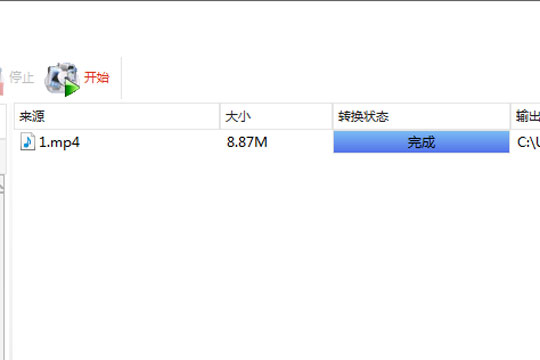
注意:视频文件越大,转换的时间也越久,而且转换速度取决于你电脑的配置如何,转换的过程中请耐心等待。
看完了上文所述的格式工厂将视频转换为mp3的具体操作流程,伙伴们可以自己去试试啦!